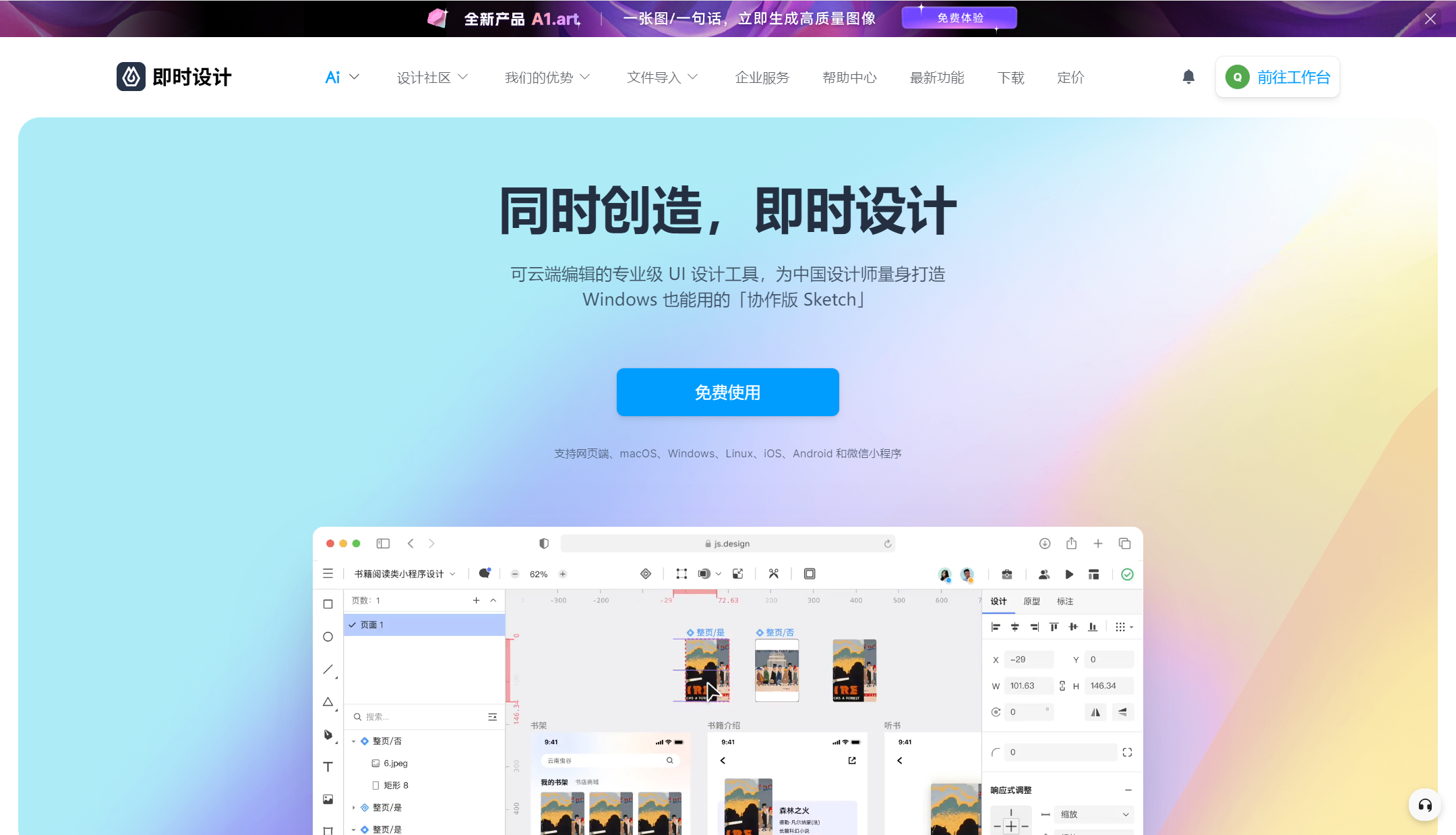如何在Mac上安装Figma?操作指南来了
更新时间:2025-05-28 17:51:48
Figma 是全球首个支持协作的设计工具。设计师们可以在 Figma 中进行设计和制作原型,从而更快速地将创意具象化。Figma 是基于浏览器的,因此它能够在各种平台(包括 Windows、Mac、Linux 和 Chromebook)上运行,无需下载或更新。但是为了获得更佳的使用体验,我们也可以选择安装 Figma 的桌面客户端(Mac 和 Windows 版本)。今天我就为设计师们带来了如何在 Mac 上安装 Figma 的操作指南,分为下载 Figma 、Figma 在 Mac 上安装这两个部分。同时,我还会介绍一款中文的专业级 UI 设计网站给大家,更适合国内设计师们使用,快来一起看看吧~
1、下载 Figma
设计师们需要使用 Figma,就离不开 Figma 软件的安装,而想要顺利安装 Figma 的桌面版,我们就需要先下载它。想要下载 Figma 的安装包其实很简单,只需要以下几个简单的步骤:
首先,我们进入 Figma 官方网站;
其次,我们需要注册一个 Figma 的账号方便后续登录 Figma 的桌面端,注册账号时,按照要求输入完一系列内容之后,Figma 会给设计师的邮箱发一个认证信息,直接点击邮件中的 Verify email,确认注册信息即可。如果设计师们已经使用过 Figma 的网页版并且拥有账号的话,就不需要再注册一个了,因为网页版与桌面端的账号是可以通用的;
接着,在官方页面上侧操作栏找到 Products 并点击,在展开页中点击 Downloads;
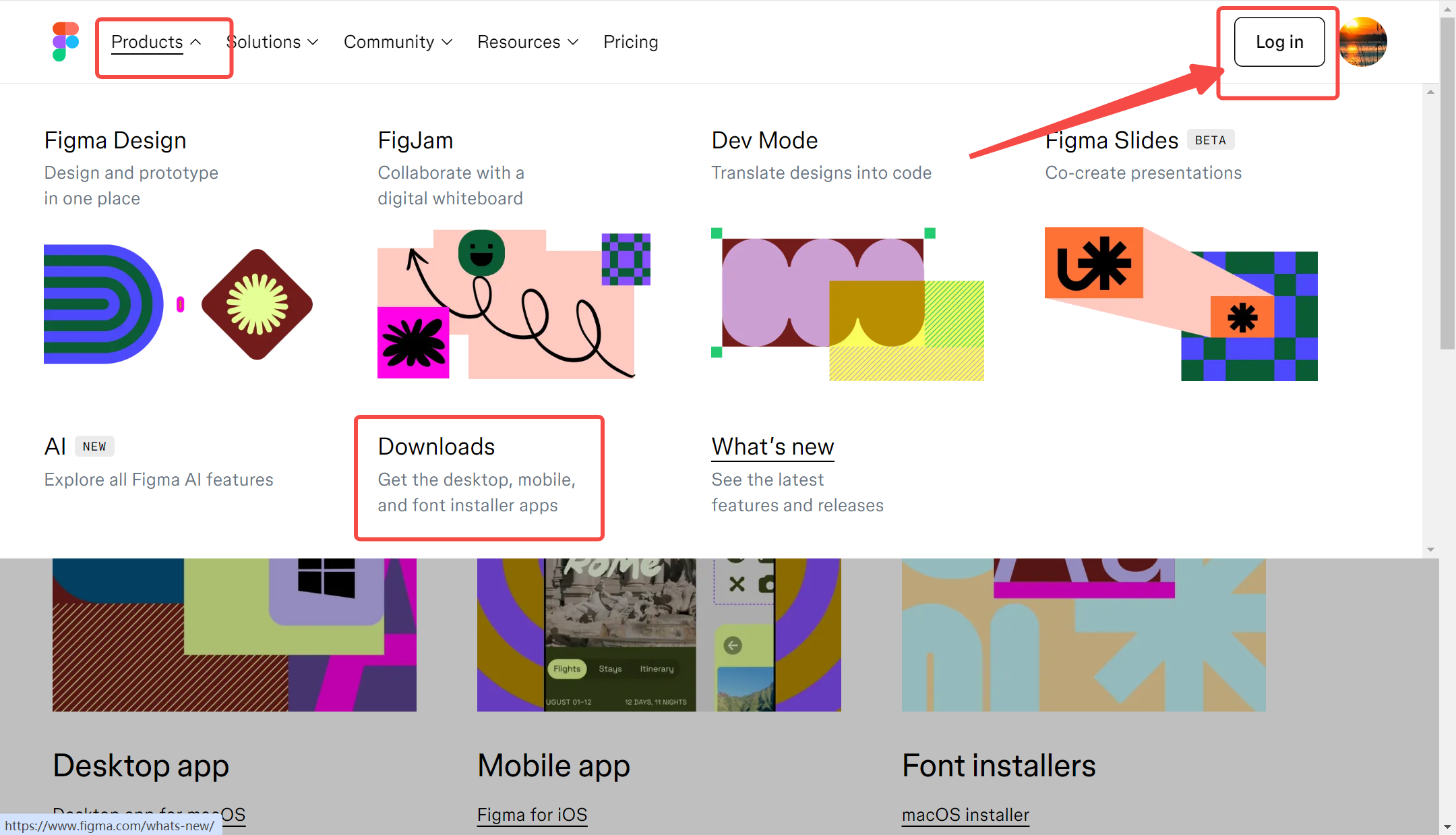
- 最后,我们就可以看到如下所示这个界面,在 Desktop app 这一块里选择并单击 Desktop app for macOS,即可下载 Figma 在 Mac 上的安装包。
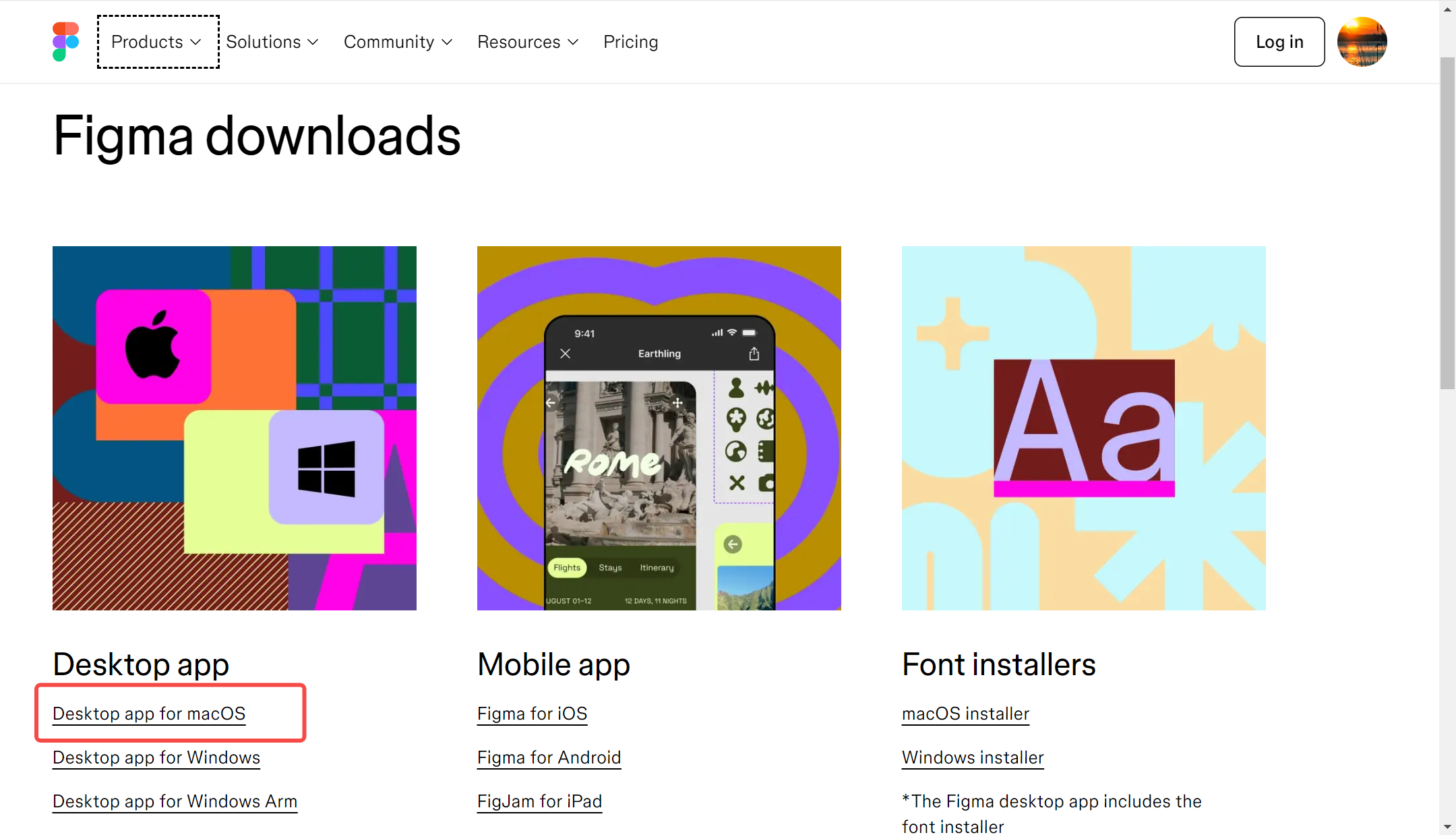
2、Figma 在 Mac 上安装
下载好安装包后,我们就离成功不远了。接下来就到了最重要的安装步骤:
首先,成功下载之后,我们可以在下载安装包的浏览器中找到下载记录,并单击在文件夹中点开;
然后,在文件管理器的相应位置,会显示我们刚刚下载的安装包,单击应用程序就能打开 Figma 桌面版了;
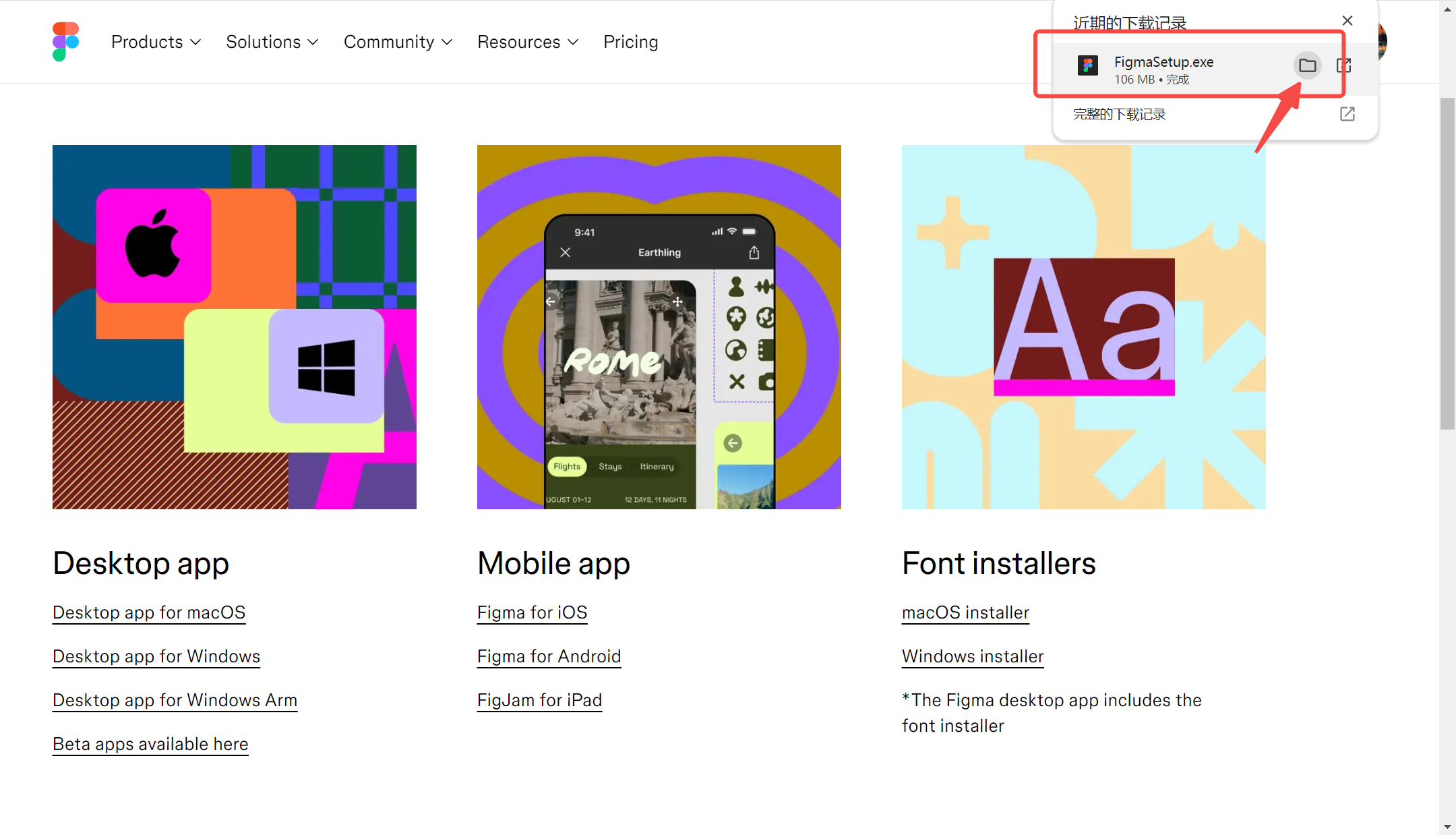
- 最后,登录我们刚刚注册的 Figma 账号(或登陆之前拥有的 Figma 账号),就能看到如下画面,这样,我们就完成了在 Mac 上安装 Figma 桌面版的所有操作。设计师们可以开始使用 Figma 桌面版来完成设计任务了。
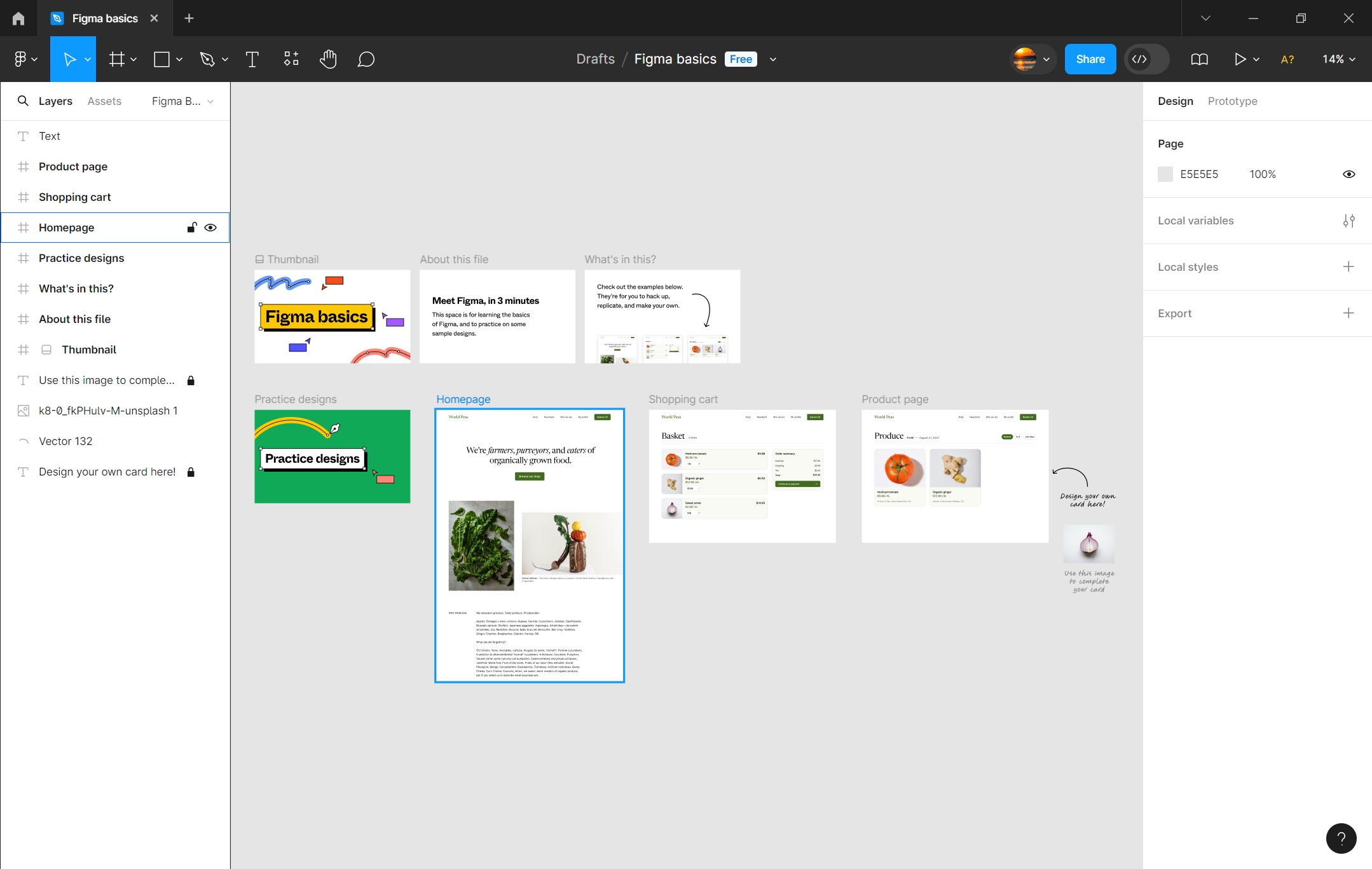
3、全面覆盖 Figma 设计功能的在线工具
但是,我们可以在上面的图片中看出,Figma 使用全英文界面,并且它是不支持中文模式的。有的设计师或许可以找到它的汉化插件并成功安装,但是这一操作其实比较麻烦,对于许多新手设计师来说较为困难。那么,有没有什么方法可以解决这一问题呢?其实很简单,我们可以使用原生中文的专业级在线 UI 设计工具——即时设计,它是专为国内设计师们打造的,大大降低了语言门槛;各种设计资源及操作可以全面覆盖 Figma,并且更适合国内设计师们的设计习惯;最重要的是,即使设计对于个人及中小团队永久免费,很好地减轻了新手设计师们的设计成本,是中国设计师们的不二之选。
总结
以上就是关于如何在 Mac 上安装 Figma 的操作指南的全部内容了,通过对下载 Figma 、Figma 在 Mac 上安装这两个部分的详细讲解,相信设计师们对 Mac 上安装 Figma 的操作已经熟练掌握了。总的来说,Figma 以其易上手、新手友好的特质而收到广大设计师们的青睐,不过,对于国内设计师而言,更稳定的网络、更安全的资产保护、更贴合的设计操作也是我们需要考虑的重要因素,即时设计在这一方面显然更适合设计师们使用,如果你也是刚开始学习 UI 设计的设计师,那不妨去体验体验吧~